Hacer una copia de seguridad de su iPhone o iPad es increíblemente importante, especialmente para los archivos comerciales y documentos personales importantes. Algunas personas pueden configurar la copia de seguridad del iPhone automáticamente utilizando iCloud, Google Drive u otras herramientas de almacenamiento en la nube. Pero si no necesita hacer una copia de seguridad del iPhone con frecuencia, o si solo necesita hacer una copia, puede aprender a hacer una copia de seguridad. copia de seguridad manual en iPhone XS / XR / X / 8 / 7 / SE / 6 / 5 / 4 de esta publicación. Además, realizar una copia de seguridad del iPhone manualmente también es una buena forma de administrar esos archivos de copia de seguridad recientemente.

- Parte 1: Copia de seguridad manual de iPhone con iTunes
- Parte 2: Copia de seguridad manual de iPhone con iCloud
- Parte 3: Copia de seguridad de iPhone con Apeaksoft iOS Data Backup & Restore
Parte 1: Copia de seguridad manual de iPhone con iTunes
La mayoría de los usuarios de Apple deben estar familiarizados con iTunes, ya que es una plataforma en la que puedes comprar aplicaciones, música y libros. Bueno, en el momento en que conectas el iPhone a la computadora y ejecutas iTunes, puedes realizar una copia de seguridad manual del iPhone a través de iTunes a fondo. Solo asegúrese de que haya suficiente espacio en el disco duro para poder guardar los archivos de copia de seguridad del iPhone.
Actualiza tu iTunes a la última versión primero.
Paso 1. Conecta el iPhone a la computadora
Utilice un cable USB Lightning para conectar el iPhone a la computadora de confianza. De lo contrario, se le pedirá que confirme la notificación "Confiar en esta computadora" presionando la opción "Confiar".
Paso 2. Copia de seguridad del iPhone a la computadora manualmente
Inicie iTunes para encontrar el icono de su iPhone. Busque el menú "Resumen". Elija el botón "Hacer copia de seguridad ahora" en la sección "Hacer copia de seguridad y restaurar manualmente". Espere un momento, y luego iTunes puede completar el proceso de copia de seguridad manual del iPhone directamente.
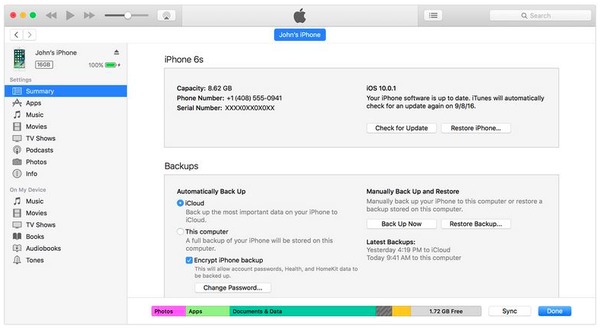
Ventajas:
- Copia de seguridad manual de iPhone de forma gratuita.
- Puedes cifrar tu archivos de copia de seguridad de iTunes.
Desventajas:
- No se admite la vista previa y la selección de datos de iOS antes de la copia de seguridad.
Parte 2: Copia de seguridad manual de iPhone con iCloud
Usar iCloud para respaldar el iPhone manualmente es otro método popular. Puede obtener un espacio de almacenamiento libre de 5 GB al registrar una cuenta de iCloud. iCloud permite a los usuarios realizar una copia de seguridad de la mayoría de los datos de iOS desde el iPhone a su almacenamiento en la nube en línea, incluidas fotos, videos, mensajes, notas, contactos, etc. Aunque tiene una gran cantidad de archivos de iPhone que necesitan ser respaldados, iCloud solo le cobra Precio razonable por mes. Así que siga los pasos a continuación si desea operar una copia de seguridad manual de iPhone a iCloud.
Paso 1. Abre iCloud en tu iPhone
Asegúrese de que su conexión Wi-Fi sea buena. Abra la aplicación "Configuración" en su iPhone y luego toque su cuenta de iCloud. Para las personas que usan iOS 10.2, iOS 11 y versiones posteriores, haga clic en la aplicación "Configuración" para elegir su nombre y luego busque "iCloud".
Paso 2. Copia de seguridad de los datos de un iPhone a iCloud
Desplácese hacia abajo para activar "Copia de seguridad de iCloud" o "Copia de seguridad". Toque la opción "Hacer copia de seguridad ahora" y comience a hacer una copia de seguridad del iPhone manualmente. Tenga en cuenta que si la conexión a Internet se interpreta o está en malas condiciones, es posible que no pueda hacer una copia de seguridad del iPhone en iCloud.
Paso 3. Confirmar el tiempo de copia de seguridad de iCloud y el tamaño del archivo
Puede recibir una notificación una vez que finalice la copia de seguridad manual del iPhone. Vaya a "Configuración", elija "Almacenamiento", presione "Administrar almacenamiento" y luego toque "Dispositivo" para verificar su archivo de respaldo de iPhone.
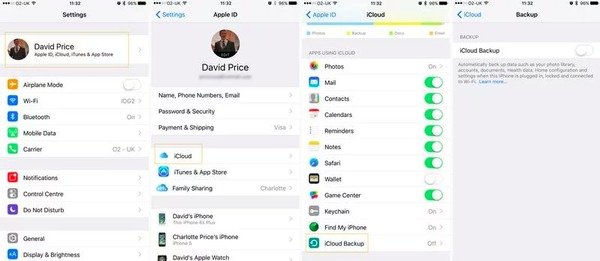
Ventajas:
- Usted puede elegir si desea copia de seguridad del iPhone a iCloud de forma manual o automática.
- Obtenga un espacio de almacenamiento gratuito de 5 GB para mantener los archivos de copia de seguridad del iPhone.
Desventajas:
- No está permitido acceder directamente a los archivos de copia de seguridad del iPhone.
- La velocidad de la conexión Wi-Fi juega un papel importante en la copia de seguridad de un iPhone con iCloud.
Parte 3: Copia de seguridad de iPhone con Apeaksoft iOS Data Backup & Restore
Además de realizar copias de seguridad de iPhone con iTunes o iCloud, también puede usar Apeaksoft Respaldo y restauración de datos de iOS. Es un programa de ventanilla única que permite a los usuarios copia de seguridad iPhone/ iPad / iPod de datos con un solo clic. Además, puede elegir qué tipo de archivo y sus datos iOS específicos para respaldar en la computadora manualmente. En otras palabras, la aplicación manual de copia de seguridad del iPhone permite a los usuarios de Apple hacer una copia de seguridad del iPhone sin problemas.
Características clave de la copia de seguridad y restauración de datos de iOS para hacer una copia de seguridad del iPhone manualmente
Respaldo y restauración de datos de iOS
- Un clic para hacer una copia de seguridad de los datos del iPhone de Apple a la computadora manualmente.
- Realiza una archivo de copia de seguridad cifrado de iPhone Sin sobrescribir el anterior.
- Vista previa de los datos después de la copia de seguridad o antes de restaurar en detalle.
- Restaurar desde archivos de copia de seguridad de iPhone sin pérdida de datos
- Supports iPhone 17/16/15/14/13/12/11, etc.
Un clic para hacer una copia de seguridad de iPhone a Windows / Mac PC de forma selectiva y segura
Paso 1. Iniciar la copia de seguridad de datos iOS
Descargue e instale el programa de copia de seguridad manual del iPhone. Conecte el iPhone a su computadora con un cable USB. Haga clic en el modo "Copia de seguridad de datos de iOS".

Paso 2. Elija los tipos de archivos de iPhone para copia de seguridad
Espere hasta que iOS Data Backup detecte su iPhone automáticamente. Presione "Inicio" y seleccione qué tipo de archivo desea respaldar manualmente.

Paso 3. Copia de seguridad de un iPhone a su computadora rápidamente
Toque el botón "Siguiente" y confirme la ruta de la copia de seguridad. Presione el botón "Copia de seguridad" para guardar el archivo de copia de seguridad manual del iPhone en el disco local de su computadora.

Ventajas:
- Realice una copia de seguridad selectiva de los datos de iOS de su iPhone a la computadora sin problemas.
- Vista previa de archivos de copia de seguridad de iPhone en cualquier momento que desee.
- Proporcione la opción "Cifrar copia de seguridad" para proteger la información privada.
Desventajas:
- Debe comprar el software de copia de seguridad manual del iPhone una vez que haya caducado la versión de prueba gratuita.
Consulte esta publicación para obtener más información sobre cómo copia de seguridad de los contactos del iPhone en Gmail.
A través de este artículo, puede obtener 3 métodos diferentes para hacer una copia de seguridad del iPhone en un disco local o almacenamiento en la nube manualmente. Es cierto que usar iTunes o iCloud para hacer una copia de seguridad de los datos del iPhone es gratis y fácil. Sin embargo, si desea hacer una copia de seguridad y restaurar los datos de iOS de forma segura y rápida, Apeaksoft iOS Data Backup & Restore es su mejor programa alternativo de iTunes. Con todos los modelos de iPhone y la mayoría de los archivos de datos de iOS compatibles, puede hacer una copia de seguridad manual del iPhone sin iTunes en segundos.




